Xbox One ist der größte Konkurrent von Sonys Playstation 4 (PS4). Die beiden Konkurrenten sind die beliebtesten Marken weltweit, wenn es um Spielekonsolen geht. Die meisten Videospiele werden heutzutage für beide Konkurrenzunternehmen entwickelt. Xbox One kann zum Abspielen von DVDs verwendet werden und auch Blu-ray-Discs. Deshalb wenn Xbox One liest keine Disc wird ein Problem, es kann ärgerlich sein. Sie verwenden es normalerweise als Ersatz für einen DVD- oder Blu-ray-Player. Aber wenn es nicht funktioniert, suchen Sie höchstwahrscheinlich nach einer Lösung.
Normalerweise wird für diese Probleme eine One-Stop-Shop-Software verwendet. Wir empfehlen jedoch nicht, dies zu tun. Sie können zunächst die folgenden Methoden ausprobieren, um das Problem zu beheben, dass Xbox One Ihre DVD- oder Blu-ray-Discs nicht lesen kann. Aber zuerst werden wir in die Welt der Xbox eintauchen und Informationen über die Spielekonsole erhalten. Dann werden wir fortfahren, um Lösungen für das Problem zu geben.
Inhalte: Teil 1. Xbox One-InformationenTeil 2. So beheben Sie das Problem, dass Xbox One keine Disc liestTeil 3. Ein Weg um das Problem „Xbox One liest keine Disc“Teil 4. Fazit
Teil 1. Xbox One-Informationen
Der Xbox One kann für etwa 200 $ oder weniger gekauft werden. Es enthält eine Festplatte mit bis zu 1 TB Speicherplatz. Die von der Konsole unterstützte Auflösung beträgt bis zu 1080p. Wenn Sie 4K-Auflösungen wünschen, können Sie sich für die teurere Xbox One S entscheiden. Sie ermöglicht das Lesen von Blu-ray- und DVD-Discs und ist mit Cortana ausgestattet. Obwohl die Spielekonsole mit Kinect kompatibel ist, unterstützt sie keine Bluetooth-Controller. Es verfügt über drei USB 3.0-Anschlüsse und einen dedizierten Anschluss für Kinect.
High Dynamic Range (HDR) wird von Xbox One nicht unterstützt. Obwohl es von der Xbox One S unterstützt wird, enttäuscht die Xbox One-Konsole nicht, wenn es um Speicher geht. Es kommt mit 8 GB DDR3-RAM sowie einem 32 MB eSRAM. Für einige Spiele ist auch Abwärtskompatibilität verfügbar. Live-Streaming mit der Konsole ist mit Twitch TV möglich. Es unterstützt Ethernet- und Wi-Fi-Verbindungen und verfügt über einen HDMI-Eingang. Die betreffende Konsole unterstützt Maus- und Tastaturgeräte.
Xbox One-Spielekonsolen werden tatsächlich für eine bestimmte Region von DVD- und Blu-ray-Discs hergestellt. Dies entspricht internationalen Standards. Daher kann Ihre Xbox One nur DVDs und Blu-ray-Discs abspielen, die in derselben Region wie die der Spielekonsole erworben werden können.
Darüber hinaus enthält Xbox One Blu-ray-Laufwerke, mit denen Benutzer diese Disc-Formate abspielen können. Für die Wiedergabe Ihrer Blu-ray-Filme auf der Konsole ist jedoch eine Internetverbindung erforderlich. Wenn Sie diese Spielekonsole zum Abspielen von Blu-ray-Filmen verwenden möchten, ohne eine Verbindung zu Ihrer Xbox Live herstellen zu müssen, können Sie Ihre Konsole in den Offline-Modus versetzen.
Teil 2. So beheben Sie das Problem, dass Xbox One keine Disc liest
Es gibt 11 verschiedene Möglichkeiten, um den Fehler zu beheben, dass Xbox One die Disc nicht liest. Die ersten 10 Methoden werden in diesen Abschnitt aufgenommen. Die letzte Methode, mit der das Problem umgangen werden kann, wird im nächsten Abschnitt erläutert. Beginnen wir mit der einfachsten Methode zur Behebung des Problems.
Methode 01. Ändern der Kindersicherung
In den meisten Situationen tritt der Fehler aufgrund der Einstellungen für die Kindersicherung auf. Mit der Kindersicherung können Benutzer auswählen, auf welche Art von Inhalten oder Medien in Xbox zugegriffen werden soll. Einige von Ihnen haben jedoch möglicherweise versehentlich einen Fehler gemacht - Sie haben möglicherweise die Wiedergabe bestimmter DVDs blockiert.
Um das Problem zu beheben, sollten Sie daher die Einstellungen für die Kindersicherung überprüfen und überprüfen, ob alles am richtigen Ort ist. Führen Sie dazu die folgenden Schritte aus:
- Besuchen Sie Einstellungen und gehen Sie dann zu Familie.
- Wählen Sie den spezifischen Gamertag, dessen Einstellungen Sie ändern möchten.
- Gehen Sie zum Abschnitt "Datenschutz und Online-Einstellungen". Wählen Sie die Option "Einstellungen ändern".
- Nehmen Sie dann die erforderlichen Änderungen vor, damit Ihre DVD oder Blu-ray-Disc abgespielt werden kann.
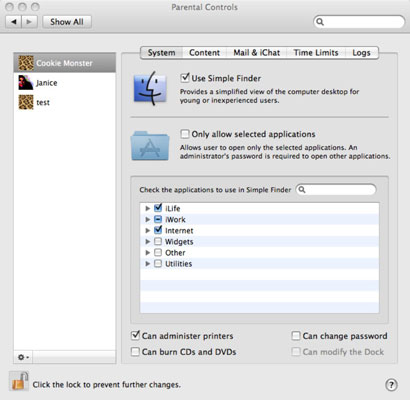
Es ist möglich, die Kindersicherung mit Ihrem Windows-PC zu ändern. Hier sind die Schritte, wie Sie es richtig machen:
- Verwenden Sie einen Webbrowser und melden Sie sich bei Ihrem Xbox-Konto an.
- Klicken Sie auf die Option für "Mein Konto".
- Wählen Sie dann "Sicherheit, Familie & Foren".
- Klicken Sie auf die Option, die Online-Sicherheit für Xbox 360 bedeutet.
- Wählen Sie das spezifische Konto aus, in dem Sie die Einstellungen ändern möchten.
- Nehmen Sie die erforderlichen Änderungen vor. Drücken Sie abschließend auf "Speichern".
Überprüfen Sie nach dem Korrigieren Ihrer Kindersicherung, ob das Problem, dass Xbox One keine Disc liest, behoben wurde oder nicht. Wenn es nicht gelöst wurde, sehen Sie sich unsere nächste Lösung unten an.
Methode 02. Überprüfen Sie die DVD-Region
DVDs und Blu-ray-Discs können nur in bestimmten Regionen abgespielt werden. Wie bereits erwähnt, können Sie Discs abspielen, die in derselben Region wie die Xbox One verkauft werden. Daher müssen Sie den Regionalcode überprüfen.
Normalerweise platzieren DVDs ihre Regionalcodes in der Hülle. Wenn Sie etwas aus einer anderen Region oder einem anderen Land gekauft haben, können Sie es möglicherweise nicht auf Ihrer Xbox One spielen. In diesem Fall können Sie Ihre DVD- oder Blu-ray-Discs nicht abspielen. Sie sollten nur solche spielen, die mit denen Ihrer Region kompatibel sind.
Methode 03. Reinigen Ihrer DVD oder Blu-Ray-Disc
Wenn das Problem nicht bei Ihrer Xbox und Ihrer Disc liegt, können Sie versuchen, es zu bereinigen. Verwenden Sie zum Reinigen Ihrer DVD ein sauberes, fusselfreies Tuch. Das Tuch sollte leicht nass sein. Stellen Sie sicher, dass auch Ihre Hände sauber sind.
Verwenden Sie dann Ihr Tuch und reinigen Sie es von der Mitte zu den Außenkanten. Verwenden Sie eine gerade Bewegung. Es ist wichtig zu beachten, dass keine Kreisbewegungen verwendet werden sollten. Trocknen Sie die Disc nach dem Reinigen aus und versuchen Sie erneut, sie auf Ihrer Xbox zu verwenden.
Methode 04. Verwenden Sie ein anderes Gerät oder eine andere Konsole
Wenn Xbox One kein Problem beim Lesen von Discs hat, können Sie versuchen, die DVD oder Blu-ray auf ein anderes Gerät oder eine andere Konsole zu legen. Auf diese Weise können Sie feststellen, ob das Problem bei der Spielekonsole oder bei der Disc selbst liegt. Wenn die Disc auf einer anderen Konsole funktioniert, bedeutet dies natürlich, dass Ihre Xbox One das Problem ist.
Methode 05. Installationen überprüfen
Sie müssen sicherstellen, dass die Blu-ray Player-Anwendung auf Ihrer Xbox One installiert ist. Wenn Sie es noch nicht haben, müssen Sie es auf Ihrer Konsole installieren. Hier sind die Schritte dazu:
- Gehen Sie zum Startbildschirm und wählen Sie "Speichern". Gehen Sie nun zur Suche und geben Sie "Blu-ray" ein.
- Drücken Sie die Taste für "Menü". Wählen Sie die App für den Blu-ray Player aus, wenn sie angezeigt wird.
- Wählen Sie "Kostenlos" oder die Option "Installieren".
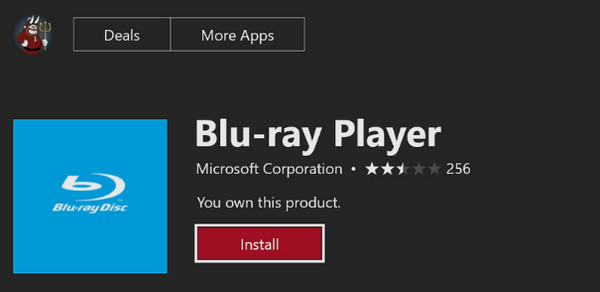
Nach der Installation der Anwendung müssen Sie in der Lage sein, DVDs und Blu-ray-Discs in der Xbox One-Spielekonsole abzuspielen.
Methode 06. Ändern des Energiemodus
Wenn die Xbox One-Spielekonsole keine DVD- und Blu-ray-Discs lesen kann, müssen Sie den Energiemodus ändern. Normalerweise gibt es Probleme mit dem Energiesparmodus "Instant-On". Daher müssen Sie es ändern, indem Sie die folgenden Schritte ausführen:
- Wechseln Sie zu Ihrem Xbox One-Startbildschirm. Scrollen Sie dann nach links, um die Anleitung zu starten.
- Wählen Sie "Einstellungen". Öffnen Sie dann die Option "Alle Einstellungen".
- Wählen Sie danach "Power" und dann "Power Mode".
- Wählen Sie die Option für "Energiesparen".
- Danach müssen Sie Ihre Xbox One aus- und wieder einschalten - auf die harte Tour. Drücken Sie dazu die Ein- / Aus-Taste und halten Sie diese Taste etwa 10 Sekunden lang gedrückt.
- Wenn sich Ihre Xbox One ausschaltet, schalten Sie sie wieder ein, indem Sie normalerweise die Ein- / Aus-Taste drücken.
- Legen Sie Ihre DVD oder Blu-ray-Disc ein und prüfen Sie, ob sie funktioniert.
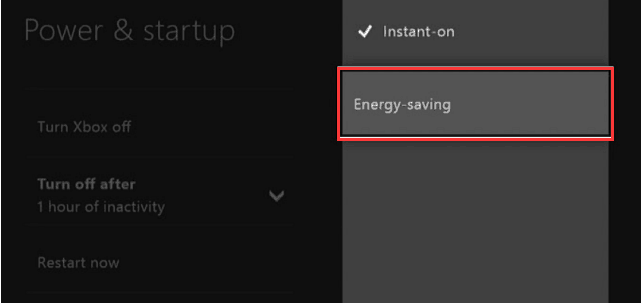
Methode 07. Bringen Sie Ihre Xbox One in eine aufrechte Position
Sie sollten Ihre Xbox One aufrecht stellen und versuchen, Ihre DVD oder Blu-ray-Disc einzulegen. Warten Sie, bis die Konsole die Disc erkennt. Stellen Sie sicher, dass die Xbox One nicht herunterfällt, wenn Sie sie aufrecht platzieren.
Methode 08. MAC-Adresse und persistenten Speicher löschen
Normalerweise ist Ihre Xbox One standardmäßig so eingestellt, dass Inhalte, die mit Ihren Blu-ray-Discs verknüpft sind, automatisch heruntergeladen werden. Diese Inhalte können zusätzliche Funktionen für Filme wie Bonusclips enthalten. Es gibt Zeiten, in denen Xbox One Probleme beim Lesen von Discs verursachen kann. Sie müssen es also beseitigen.
Hier sind die Schritte, wie es geht:
- Besuchen Sie Einstellungen und gehen Sie dann zu "Disc & Blu-Ray".
- Gehen Sie zum Abschnitt "Blu-Ray" und wählen Sie die Option "Persistent Storage".
- Wählen Sie die Option, um Ihren dauerhaften Speicher zu löschen.
- Es kann sinnvoll sein, das Problem mehrmals zu beheben, um es zu beheben.
Danach müssen Sie Ihre MAC-Adresse löschen. Führen Sie die folgenden Schritte aus, um den Entfernungsprozess abzuschließen:
- Gehe zum Startbildschirm von Xbox One. Drücken Sie dann "Start".
- Besuchen Sie dann "Einstellungen". Gehen Sie danach zu "Netzwerkeinstellungen".
- Der dritte Schritt besteht darin, zu „Erweiterte Einstellungen“ zu wechseln und die MAC-Adresse (Alternative) aufzurufen.
- Wählen Sie die Option für "Löschen".
- Schalten Sie jetzt Ihre Konsole aus und ziehen Sie jedes daran angeschlossene Kabel ab.
- Warten Sie ca. 5 Minuten. Schließen Sie dann die Kabel wieder an und öffnen Sie Ihre Spielekonsole.
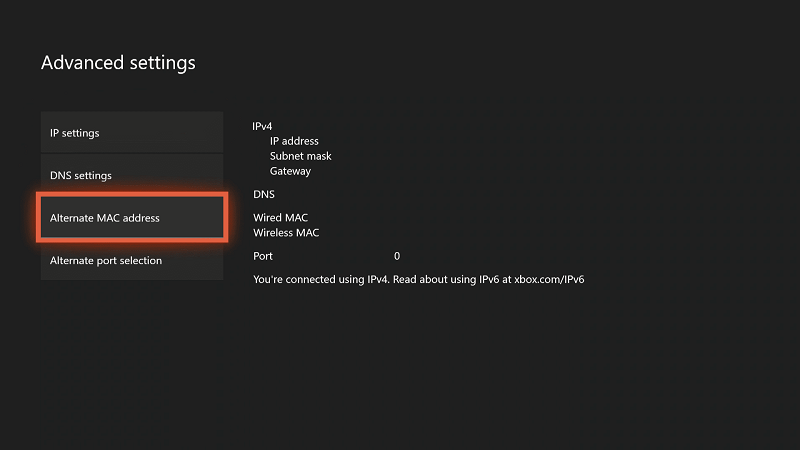
Methode 09. Halten des optischen Laufwerks
Möglicherweise möchten Sie das CD-Fach Ihrer Xbox One einige Sekunden (oder eine Minute) lang halten, um das Problem zu beheben, dass Xbox One keine Disc liest. Dies geschieht, wenn Sie versuchen, die Disc einzulegen. Dies ist eine manuelle Vorgehensweise. Möglicherweise hat Ihr optisches Laufwerk Probleme beim Schließen. Aus diesem Grund sollten Sie das Fach zuerst halten.
Methode 10. Ändern Sie die Xbox One Blu-Ray-Einstellungen
Einige Benutzer können das Problem beheben, dass Xbox One keine Disc liest, indem sie die Blu-ray-Einstellungen der Spielekonsole ändern. Führen Sie dazu die folgenden Schritte aus:
- Besuchen Sie Einstellungen und gehen Sie dann zu "Disc & Blu-ray".
- Wenn Sie sich in den USA befinden, stellen Sie sicher, dass das Kontrollkästchen für die Option 120 Hz aktiviert ist. Wenn Sie in Großbritannien wohnen, stellen Sie sicher, dass das Kontrollkästchen für die Option 220 Hz (oder 24 Hz) aktiviert ist.
- Überprüfen Sie abschließend, ob das Problem behoben wurde.
Wenn das Problem nicht behoben wurde, müssen Sie die 11 ausführenth Methode werden wir unten angegeben. Dies ist ein Weg, um das Problem zu umgehen.
Teil 3. Ein Weg um das Problem „Xbox One liest keine Disc“
Die Prämisse hinter dieser Problemumgehung ist einfach. Du Kopieren Sie Ihre DVD oder Blu-ray-Disc auf den Computer und konvertieren Sie sie in ein Format, das von einer USB- und einer Xbox One-Konsole gelesen werden kann.
Dazu benötigen Sie ein DVD- oder Blu-ray-Ripping-Tool. iMyMac Video Converterund einen USB-Stick. Natürlich benötigen Sie Ihre Blu-ray- oder DVD-Disc. Auf diese Weise können Sie das Problem beheben, dass Xbox One keine Disc liest.
Hier sind die Schritte, wie es geht:
Schritt 1. Laden Sie HandBrake herunter oder verwenden Sie das Festplatten-Dienstprogramm, um Ihre Disc zu rippen
Zuerst müssen Sie HandBrake herunterladen und verwenden Sie es, um Ihre Disc zu rippen. Sie können auch das Festplatten-Dienstprogramm auf dem Mac verwenden, um die DVD auf Ihren Computer zu kopieren.
Schritt 2. Laden Sie den iMyMac Video Converter herunter und installieren Sie ihn
Laden Sie dann einfach iMyMac Video Converter von herunter seine offizielle Website hier. Installieren Sie dann die Software auf Ihrem Computer. Starten Sie die Software und klicken Sie auf "Dateien hinzufügen". Suchen Sie die gerippten DVD- oder Blu-ray-Disc-Dateien auf Ihrem Computer und fügen Sie sie der iMyMac-Benutzeroberfläche hinzu.
Schritt 3. Einstellungen ändern und konvertieren
Wählen Sie die gewünschten Einstellungen. Verwenden Sie am besten MP4 als Ausgabeformat für die Videodateien. Wählen Sie danach einen Zielordner. Klicken Sie dann auf "Konvertieren" oder "Alle konvertieren". Warten Sie, bis der Vorgang abgeschlossen ist.

Schritt 4. Auf USB kopieren und auf Xbox One abspielen
Kopieren Sie die neu konvertierten Dateien auf Ihren USB-Stick und spielen Sie damit den Inhalt Ihrer vorherigen DVD oder Blu-ray-Disc ab.
Teil 4. Fazit
In diesem Handbuch wurden elf verschiedene Methoden zur Behebung des Problems beschrieben, dass Xbox One keine Disc liest. Diese Methoden umfassen das physische Ändern der Position der Spielekonsole, das Löschen Ihres dauerhaften Speichers, das Löschen Ihrer MAC-Adresse, das Ändern der Kindersicherung und vieles mehr.
Wenn am Ende des Artikels nichts funktioniert, empfehlen wir Ihnen, die Disc auf Ihren Mac-Computer zu kopieren und in Dateien zu konvertieren, die von USBs und Xbox One-Konsolen gelesen werden können. Dafür brauchen Sie iMyMac Video Converter.
Diese Software ist ein großartiges Tool zum Konvertieren von Videodateien von einem Format in ein anderes. Auf diese Weise können Sie das Problem beheben, dass Xbox One Ihre DVD oder Blu-ray-Disc nicht lesen kann. Viel Spaß beim Anschauen!




